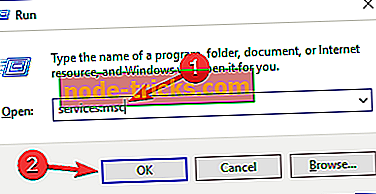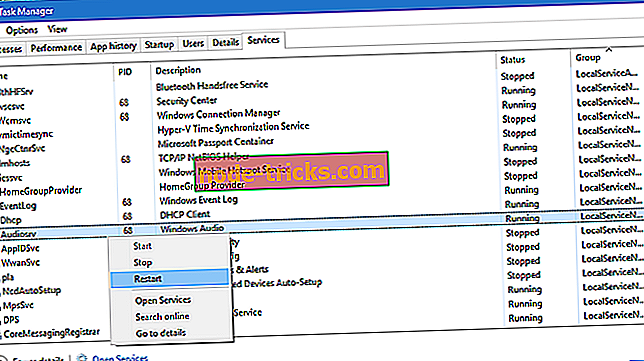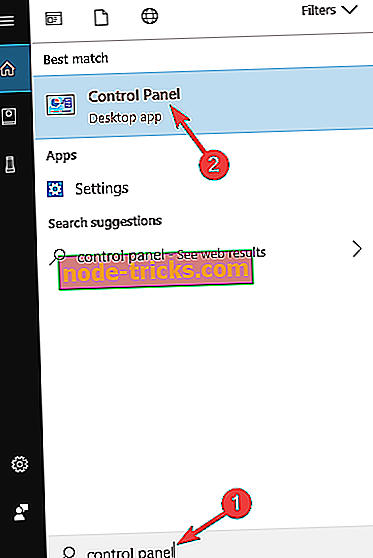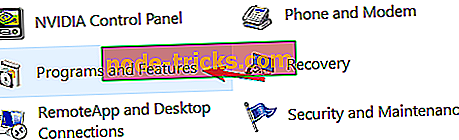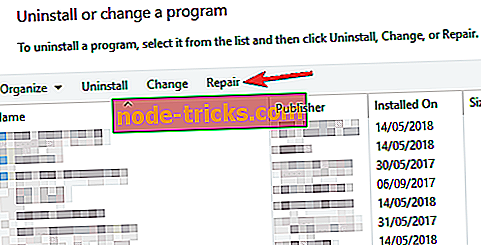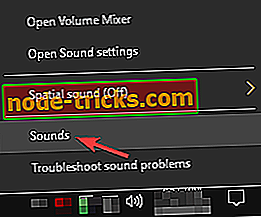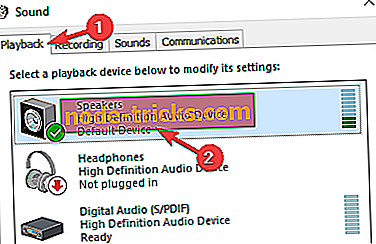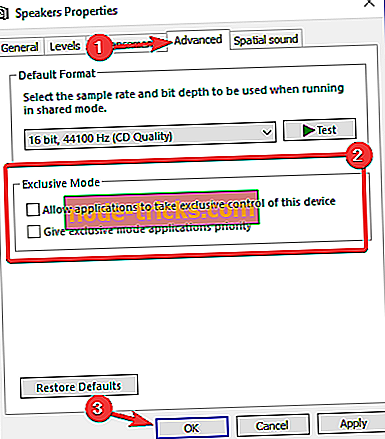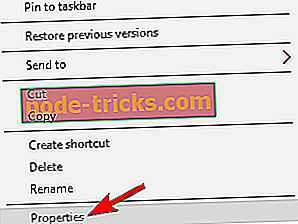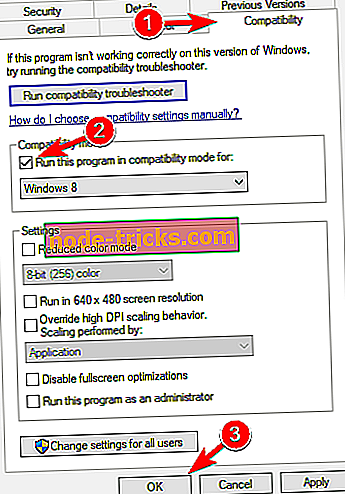Fix: Kan ikke høre lyd i Movie Maker på Windows 10
Movie Maker er et enkelt verktøy som lar deg lage og redigere videoer, men noen brukere rapporterer at de ikke kan høre lyd i deres Movie Maker-prosjekt. Dette ser ut som et uvanlig problem, men heldigvis for deg er det få løsninger tilgjengelig.
Brukerne rapporterer at når de legger til musikk i deres Movie Maker-prosjekt, fungerer videoen uten problemer, men det er ingen musikk tilgjengelig. Dette er et uvanlig problem, og hvis du bruker Movie Maker regelmessig, kan dette være et stort problem for deg. Hvis du har dette problemet med Movie Maker, vil du kanskje se nærmere på våre løsninger nedenfor.

Movie Maker lyd ikke fungerer, hvordan fikse det?
Movie Maker er populær videoredigeringsprogramvare, men noen brukere rapporterte lydproblemer mens du bruker Movie Maker. Når det gjelder lydproblemer, er det noen vanlige problemer som brukere rapporterte:
- Windows Movie Maker ingen lyd på importert video - Dette er et vanlig problem, men i de fleste tilfeller kan du fikse det ved å starte Windows Audio-tjenesten på nytt.
- Windows Movie Maker-lydproblemer, ingen lyd etter lagring, musikk som ikke spilles, kan ikke høre lyd . Dette er noen vanlige lydproblemer som kan oppstå med Windows Movie Maker, men du bør kunne løse dette problemet ved hjelp av en av våre løsninger.
- Windows Movie Maker mkv ingen lyd - Hvis du bare har dette problemet med MKV-filer, kan problemet være mangel på video codecs. Bare installer en codec pack og problemet vil bli løst.
Løsning 1 - Start Windows Audio-tjenesten på nytt
Ifølge brukere, hvis du har lydproblemer i Movie Maker, kan problemet være din Windows Audio-tjeneste. Noen ganger kan det være noen problemer med denne tjenesten, og det kan føre til problemer med lyd i Movie Maker. For å fikse problemet, må du bare starte denne tjenesten på nytt. Dette er relativt enkelt å gjøre, og du kan gjøre det ved å følge disse trinnene:
- Trykk Windows Key + R og skriv inn services.msc . Trykk nå på Enter eller klikk OK .
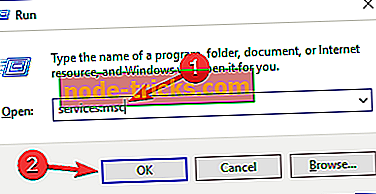
- Når vinduet Tjenester åpnes, finn Windows Audio i listen over tjenester.
- Høyreklikk på tjenesten og velg Stopp fra menyen.
- Høyreklikk den samme tjenesten igjen, men denne gangen velger du Start fra menyen.
Lyden skal nå jobbe i Movie Maker.
Det er også en annen måte å gjøre dette på:
- Start Oppgavebehandling . Du kan gjøre det ved å trykke Ctrl + Shift + Esc på tastaturet.
- Gå til Tjenester- fanen.
- Finn AudioSrv (Windows Audio), og høyreklikk den.
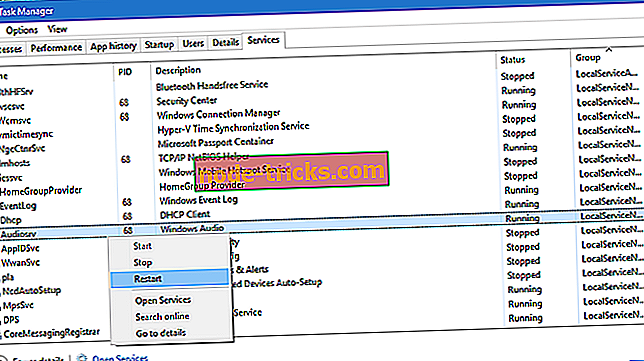
- Velg Restart fra listen over alternativer, og etter 10 sekunder skal denne tjenesten startes på nytt.
Selv om dette er en arbeidsløsning, må du gjøre det hver gang du starter et Movie Maker-prosjekt eller starter datamaskinen på nytt.
Løsning 2 - Slå av DTS Sound
Hvis du har lydproblemer i Movie Maker på Windows 10, kan problemet være DTS-lyd. Dette er en nyttig funksjon, men det kan noen ganger føre til at denne feilen vises. For å fikse problemet foreslår brukerne å deaktivere denne funksjonen helt. For å gjøre det, følg disse trinnene:
- Skriv inn DTS-lyd i søkefeltet, og klikk DTS Sound fra listen over resultater.
- Når DTS Sound- vinduet åpnes, klikker du på strømknappikonet til venstre for å skru av det. Nå bør DTS Sound-vinduet bli grått, slik at det har blitt slått av.
- Gå tilbake til Movie Maker og prøv om lyden fungerer.
Hvis du trenger å bruke DTS-lyd, kan du bare sette den til intern fra hovedskjermen i stedet for å slå den av helt. Det har rapportert at dette også løser problemet med Movie Maker.
Løsning 3 - Bruk WMV-format i stedet
Dette er kanskje ikke den mest praktiske løsningen, men brukere har rapportert at WMV-filer fungerer uten problemer i Movie Maker, så hvis du har problemer med lyd, konvertere filene dine til WMV-format og bruk dem i Movie Maker. Dette er kanskje ikke den raskeste eller mest elegante løsningen, men brukerne hevder at det fungerer.
For å konvertere filene til WMV-formatet, trenger du en passende programvare. Det er mange flotte omformere tilgjengelig på markedet, men hvis du vil ha en enkel, men pålitelig omformer, foreslår vi at du prøver Any Video Converter Ultimate .
I tillegg foreslår noen brukere å konvertere .mp4-fil til .mp4-fil for å løse lydproblemene. Vi vet at dette høres uvanlig ut, men det fungerer i henhold til brukerne. Alternativt kan du konvertere filen til .wmv format og deretter konvertere den til .mp4.
Noen brukere rapporterte også problemer mens du bruker .mp3 og. wma filer i Movie Maker. Du kan imidlertid være i stand til å fikse dette problemet ved å konvertere disse filene til .wav-format.
Løsning 4 - Reparer Windows Live Essentials
Movie Maker er en del av Windows Live Essentials, og hvis du har lydproblemer i Movie Maker, kan det hende at installasjonen din er skadet. For å fikse problemet, anbefaler brukerne å reparere Windows Live Essentials-installasjonen. For å gjøre det, følg disse trinnene:
- Trykk Windows Key + S og tast inn kontrollpanelet . Velg Kontrollpanel fra listen over resultater.
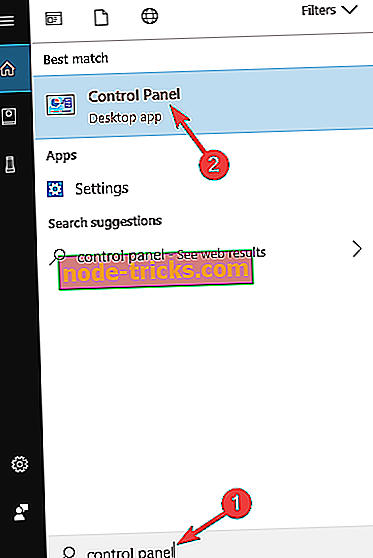
- Når Kontrollpanel åpnes, gå til Programmer og funksjoner .
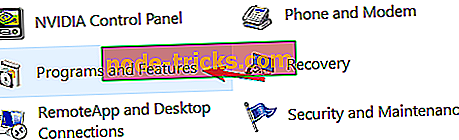
- Velg nå Windows Live Essentials fra listen, og klikk på Reparer .
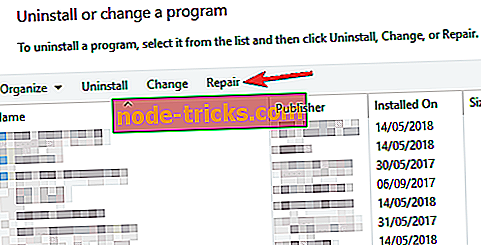
- Følg instruksjonene på skjermen for å fullføre reparasjonsprosessen.
Når installasjonen av Windows Live Essentials er reparert, kontroller om problemet fortsatt er der. Hvis problemet fortsatt er tilstede, bør du kanskje prøve å installere Windows Live Essentials på nytt. Du kan gjøre det direkte fra Kontrollpanel, men det er ikke alltid effektivt.
Regelmessig avinstalleringsprosess kan etterlate bestemte filer og registeroppføringer bak, og disse filene kan forårsake problemer i fremtiden. Du kan imidlertid helt fjerne Windows Live Essentials fra PCen din ved å bruke avinstalleringsprogramvare som Revo Uninstaller .
Når du fjerner Windows Live Essentials ved hjelp av dette verktøyet, installerer du Movie Maker igjen, og problemet skal løses permanent.
Løsning 5 - Installer en codec-pakke
PCen kan kanskje ikke spille av bestemte videofiler, med mindre du har de riktige kodene tilgjengelige, og i noen tilfeller vil Movie Maker ikke spille noen lyd. Dette kan være et stort problem, men du kan løse problemet ved å installere nødvendige kodeker.
Ifølge brukerne klarte de å løse dette problemet ganske enkelt ved å bruke K-Lite-kodekspakken, så hvis du har problemer med Movie Maker, installer denne codec-pakken, og problemet bør løses.
Løsning 6 - Installer QuickTime
Ifølge brukerne opplevde de noen problemer med Movie Maker-lyd på PCen, men de klarte å løse problemet ved å installere QuickTime. Dette er en multimediespiller, men den kommer med visse video codecs, og når du installerer den, bør du også installere nødvendige kodeker.
Når kodekene er installert, bør problemet med lyd i Movie Maker løses.
Løsning 7 - Endre lydinnstillingene
Hvis du ikke har lyd i Movie Maker, kan problemet være lydinnstillingene dine. Ifølge brukerne trenger du noen ganger å ha Eksklusiv modus deaktivert for å få lyd i Movie Maker. For å endre lydinnstillingene, gjør du bare følgende:
- Høyreklikk på lydikonet i oppgavelinjen. Velg nå Lyder fra menyen.
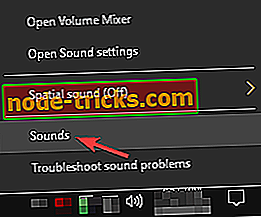
- Gå til kategorien Avspilling og dobbeltklikk på gjeldende lydenhet. I vårt tilfelle er det høyttalere, men det kan være annerledes for deg.
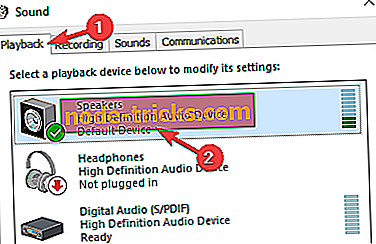
- Gå til Avansert fan og deaktiver alt alternativ i Eksklusiv modus- delen. Klikk nå Bruk og OK for å lagre endringer.
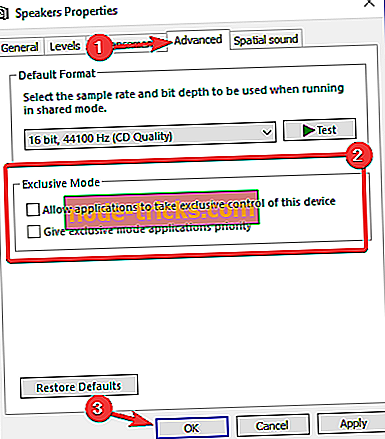
Etter å ha gjort disse endringene, bør problemet med lyd i Movie Maker være fullstendig løst.
Løsning 8 - Kjør programmet i kompatibilitetsmodus
Ifølge brukere kan det oppstå problemer med lyd i Movie Maker på grunn av kompatibilitetsproblemer. Du kan imidlertid løse dette problemet enkelt ved å sette Movie Maker til å kjøre i kompatibilitetsmodus. Hvis du ikke vet, har Windows en Kompatibilitetsmodus-funksjon som lar deg kjøre gamle applikasjoner.
Hvis du vil kjøre Movie Maker i kompatibilitetsmodus, trenger du bare å gjøre følgende:
- Finn snarveien Movie Maker, høyreklikk den og velg Egenskaper fra menyen.
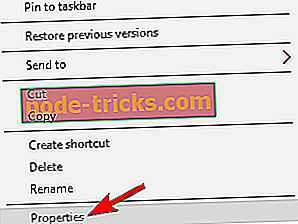
- Gå nå til Kompatibilitet- fanen og sjekk Kjør dette programmet i kompatibilitetsmodus for . Velg en eldre versjon av Windows og klikk Apply og OK for å lagre endringer.
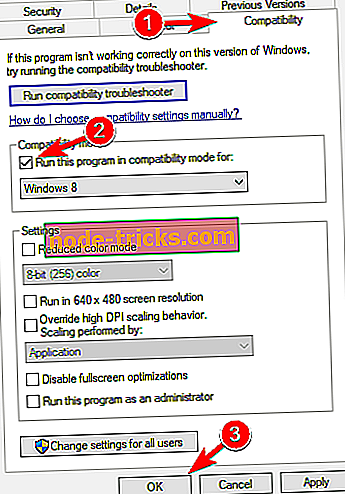
Etter å ha gjort det, prøv å starte programmet på nytt. Hvis problemet fortsatt oppstår, må du kanskje eksperimentere med innstillingene dine og prøve forskjellige versjoner av kompatibilitetsmodus.
Løsning 9 - Prøv å bruke et annet videoredigeringsverktøy

Hvis du fortsatt har lydproblemer i Movie Maker, bør du kanskje vurdere å bytte til en annen videoredigeringsprogramvare. Selv om mange brukere er kjent og komfortabel med Movie Maker, bør du vite at Movie Maker er en eldre programvare, og problemer som denne kan oppstå.
Hvis du ofte redigerer videoer, bør du kanskje vurdere å bytte til en annen videoredigeringsprogramvare. CyberLink PowerDirector 16 tilbyr flotte funksjoner, og det er flott hvis du vil utføre mindre justeringer eller lage profesjonelle videoer. Hvis du leter etter en skikkelig Movie Maker-erstatning, må du prøve dette verktøyet.
Les nå: 7 av de beste PC-videoredigeringsprogramvaren for 2018
Lydproblemer i Movie Maker kan være irriterende, men du bør kunne fikse de fleste av dem ved hjelp av en av disse løsningene.